
Omówiliśmy już, jak drukować zdjęcia z iPhone'a, a także jak drukować e-maile. Omówmy teraz, jak drukować wiadomości tekstowe. Zwykle, gdy otrzymujemy SMS-y, po prostu czytamy wiadomość, odpowiadamy i kontynuujemy swój dzień. Czasami jednak otrzymujesz ważny tekst, który musisz zapisać lub udokumentować, ze względów prawnych lub aby zachować papierowy ślad ważnych wiadomości. W tym artykule omówimy, jak połączyć zrzuty ekranu z AirPrint, aby utworzyć papierowy ślad dla wiadomości tekstowych. Omówimy również, jak drukować wiadomości tekstowe za pomocą aplikacji Mail, a także jak używać aplikacji innej firmy do drukowania wiadomości tekstowych z telefonu. Czytaj dalej, aby dowiedzieć się, jak drukować i porządkować wiadomości tekstowe.
Związane z: Jak zapisać rozmowę tekstową na komputerze Mac?
Aby wydrukować wiadomości tekstowe, potrzebujesz drukarki obsługującej AirPrint. Sprawdź Apple lista dostępnych drukarek to sprawdź, czy Twoja drukarka jest zgodna z AirPrint lub czy musisz wybrać drukarkę do zakupu.
Jak drukować teksty za pomocą zrzutów ekranu na swoim iPhonie?
- Otworzyć Aplikacja Wiadomości i kliknij rozmowę, którą chcesz wydrukować.
- Następny, Zrób zrzut ekranu.
- Może być konieczne wykonanie wielu zrzutów ekranu, aby uchwycić całą rozmowę.
- Teraz otwórz Aplikacja Zdjęcia.
- Wybierz jeden z obrazów, które chcesz wydrukować.
- Stuknij w Ikona udostępniania.
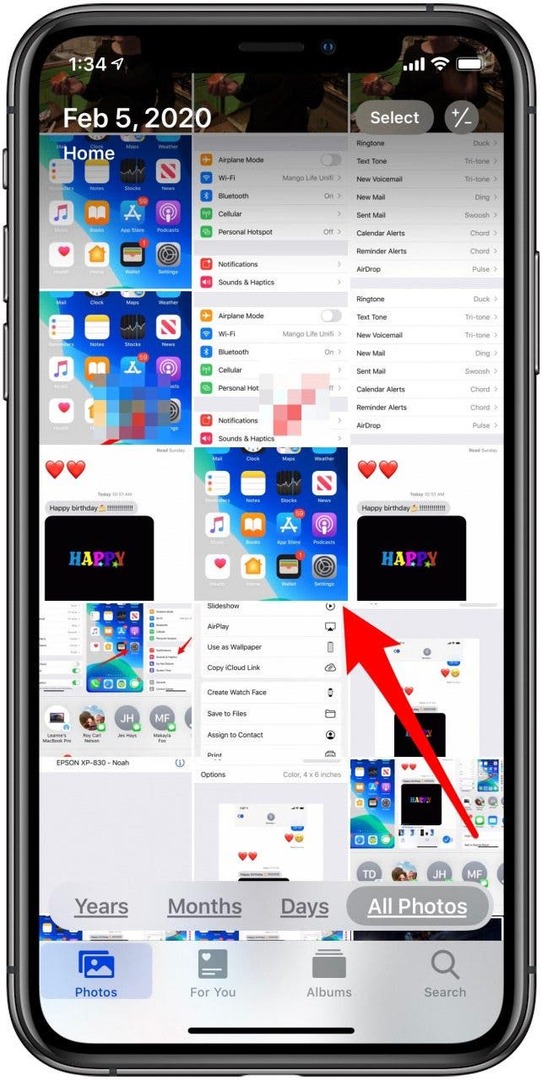
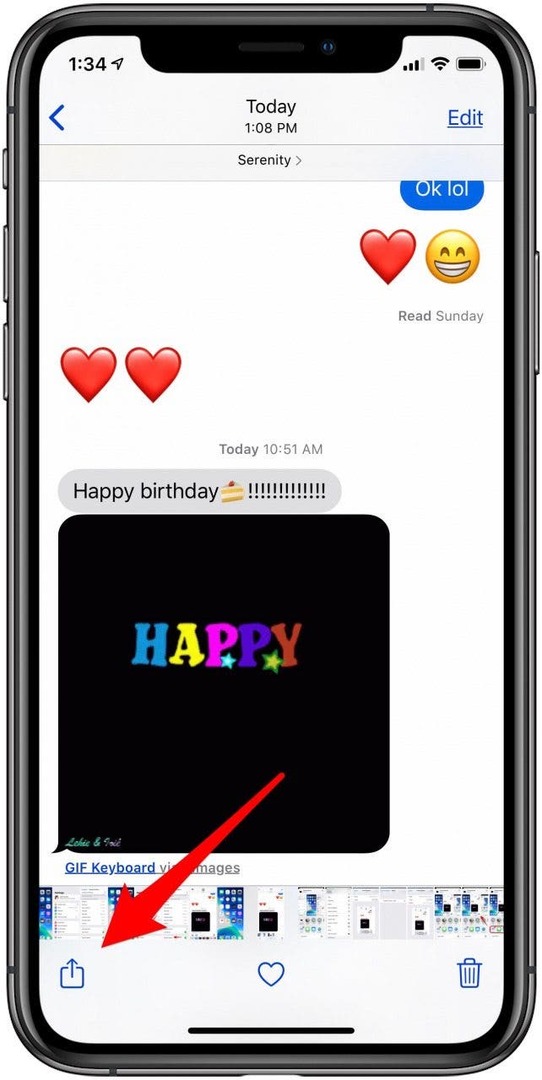
- W tym miejscu możesz dotknąć wielu obrazów, aby dodać je do swojego wyboru; w prawym dolnym rogu wybranych zdjęć zobaczysz znacznik wyboru w niebieskim kółku.
- Przewiń na dół strony i dotknij Wydrukować.
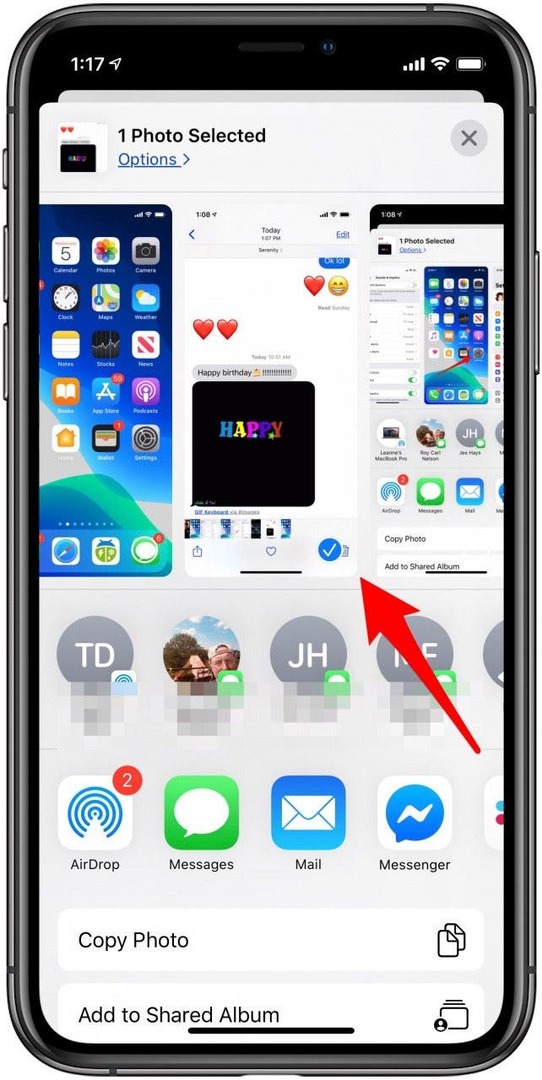
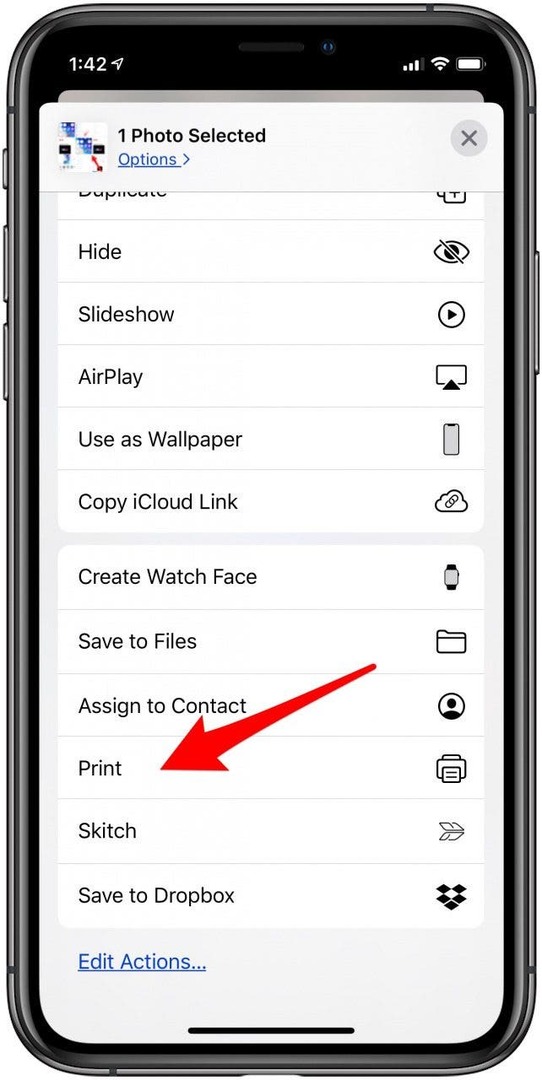
- Określ, ile kopii chcesz wydrukować za pomocą przyciski plus i minus.
- Teraz dotknij Wybierz drukarkę.
- Wybierz drukarkę, której chcesz użyć.
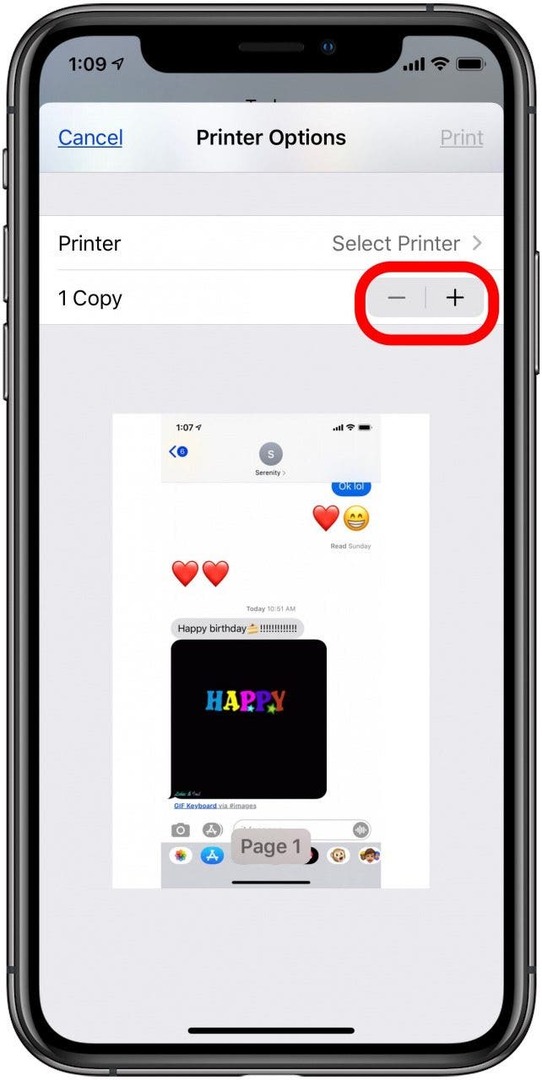
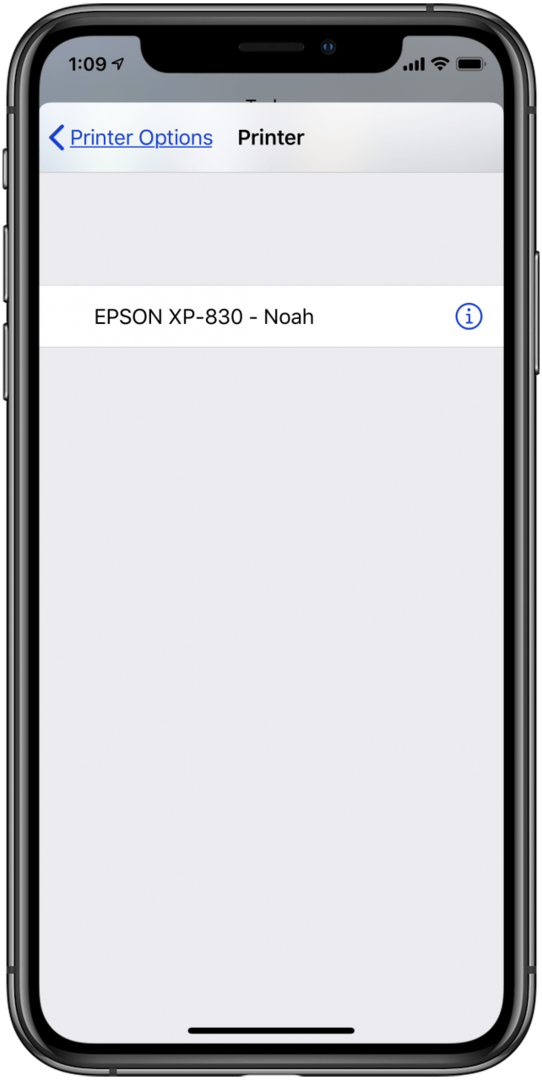
- Uzyskiwać Wydrukować.
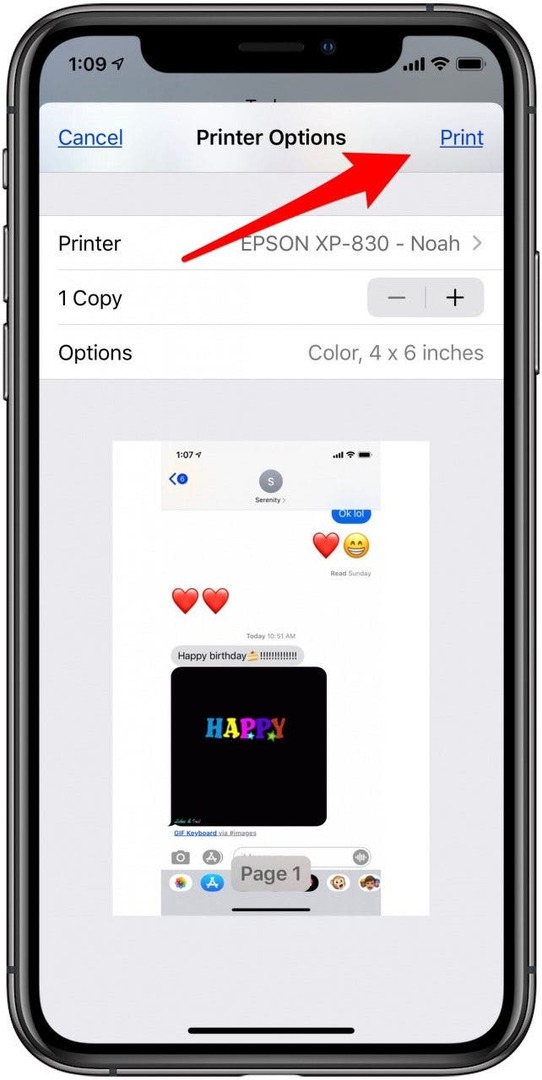
Aby upewnić się, że Twoje obrazy są w porządku, zalecam numerowanie zrzutów ekranu za pomocą znaczników, edytując każdy z nich przed wydrukowaniem, lub po wydrukowaniu przeglądając wiadomość tekstową na iPhonie i układając wydrukowane strony tak, aby pasowały do wątku tekst. Następnie możesz ponumerować swoje strony pisakiem, aby strony pozostały uporządkowane. Teraz możesz zszywać, segregować i udostępniać dokument w razie potrzeby.
Jak drukować wiadomości tekstowe za pomocą aplikacji Mail na iPhonie?
Inną bezpłatną opcją drukowania wiadomości tekstowych z iPhone'a jest korzystanie z poczty e-mail. Ta metoda jest najlepsza, gdy masz tylko kilka wiadomości, które chcesz wydrukować, ponieważ musisz je skopiować i wkleić pojedynczą wiadomość do wiadomości e-mail, zamiast robić zrzut ekranu wyświetlacza iPhone'a i przechwytywać wiele tekstów w pewnego razu. Aby to zrobić:
- Otworzyć Aplikacja Wiadomości i wybierz rozmowę, którą chcesz wydrukować.
- Naciśnij i przytrzymaj wiadomość w wątku wiadomości, którą chcesz wydrukować.
- Pojawi się menu; uzyskiwać Kopiuj.
- Otwórz aplikację Poczta i stuknij ikonę nowej wiadomości e-mail.
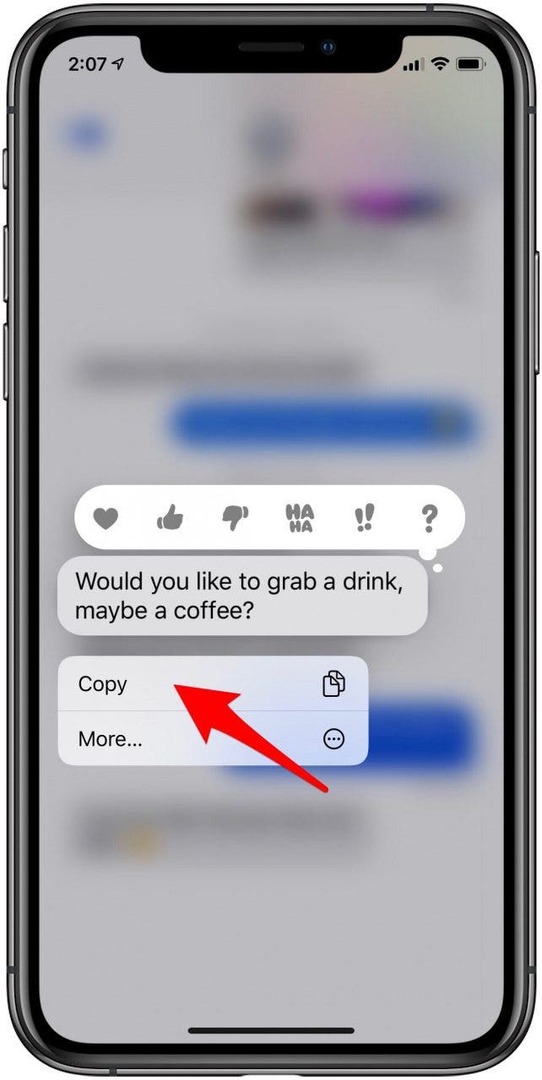
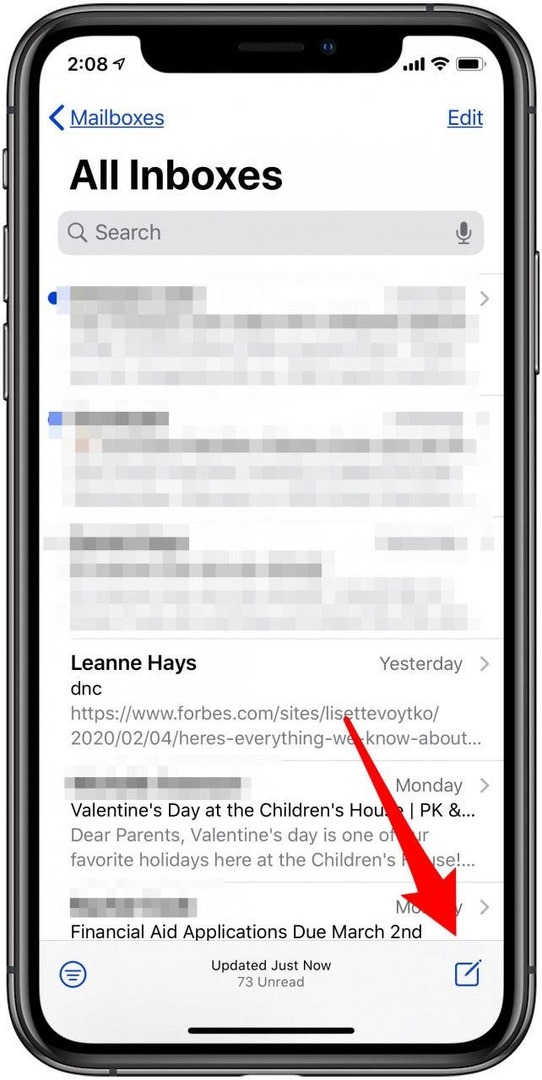
- Dotknij i przytrzymaj spację w treści wiadomości.
- Następnie wybierz Pasta.
- Skopiowana wiadomość tekstowa będzie teraz znajdować się w treści wiadomości e-mail, którą możesz wysłać do siebie, wprowadzając swój adres e-mail w polu Do i dotykając przycisku Ikona wysyłania.
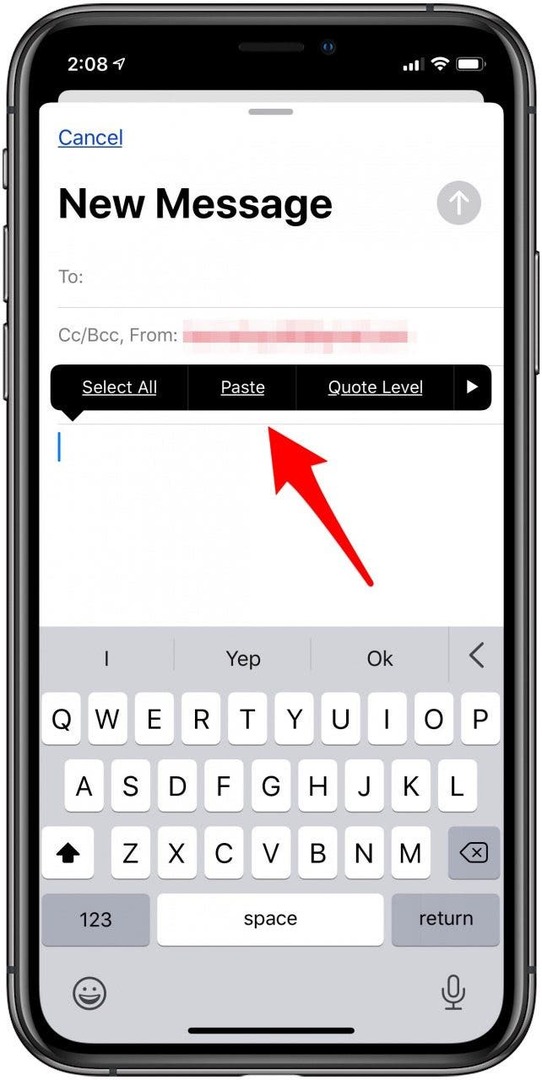
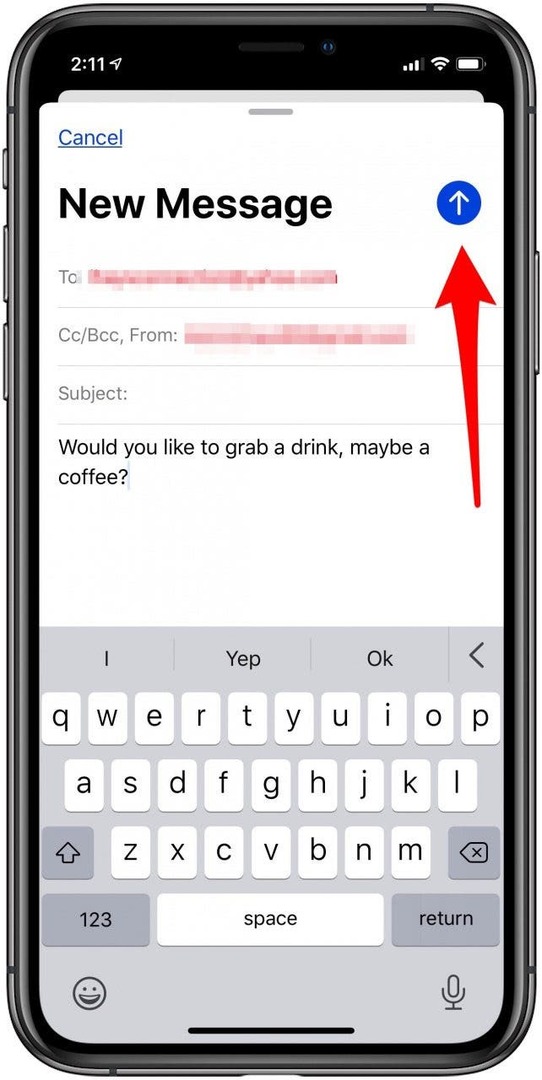
- Otwórz wiadomość e-mail w aplikacji Mail.
- Stuknij w Ikona odpowiedzi.
- Uzyskiwać Wydrukować z menu; otrzymasz te same opcje drukowania, co w samouczku zrzutu ekranu.
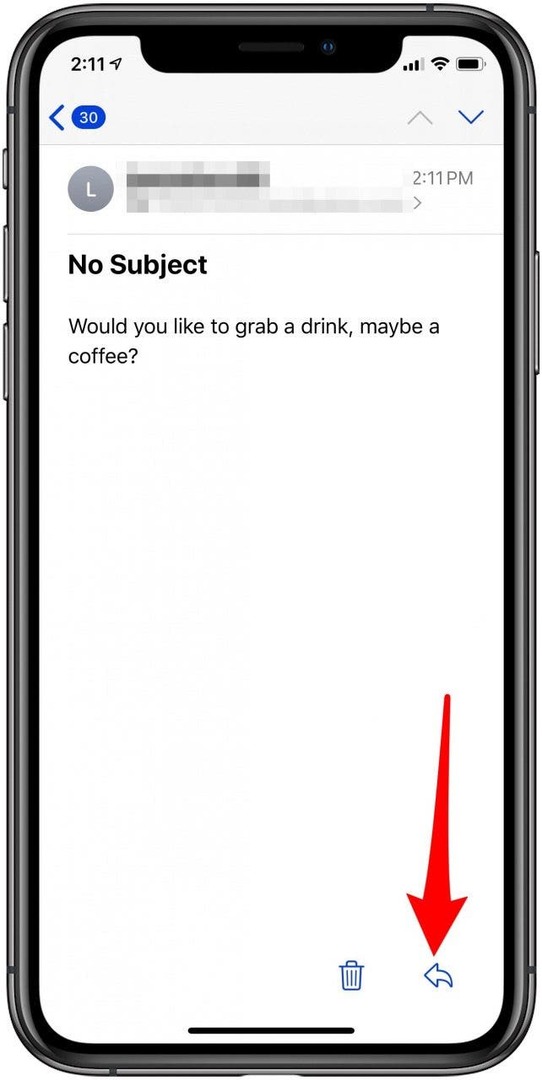
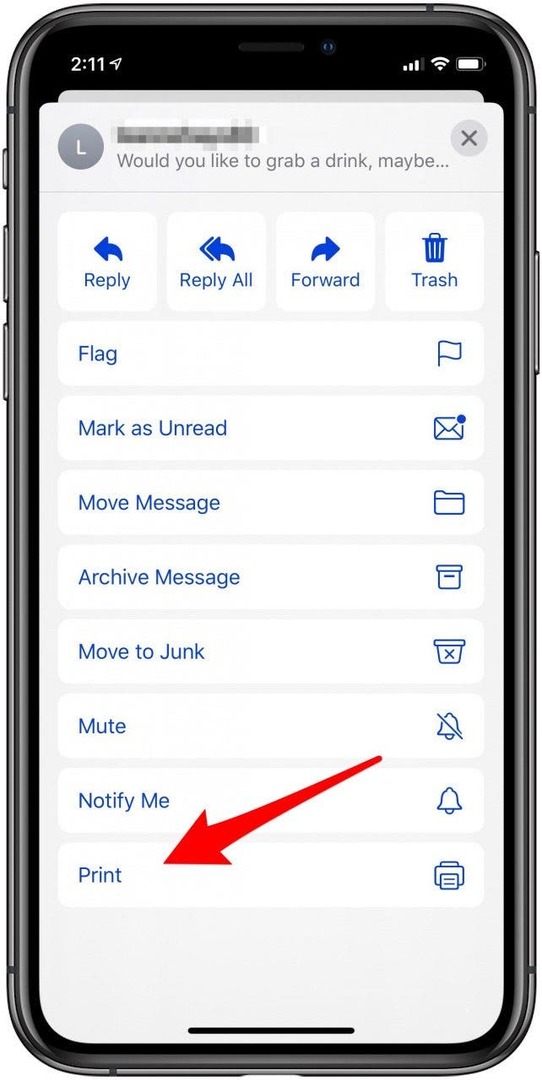
Jak drukować wiadomości tekstowe z iPhone'a za pomocą aplikacji Stitcher?
Jeśli masz długi wątek wiadomości tekstowych, który chcesz wydrukować i wolisz mieć swój zrzuty ekranu płynnie połączone w jeden plik, jest na to aplikacja! Oczywiście jest więcej niż jedna opcja, ale przedstawię tylko jedną. Zachęcamy do przeglądania App Store, jeśli chcesz wypróbować alternatywną aplikację. Wybrana przeze mnie aplikacja, Wiadomości i SMS-y Eksport do PDF, jest bezpłatny, ale umożliwia zakupy w aplikacji. Jeśli chcesz skorzystać z poniższego procesu, musisz kupić Messages Export Pro za 2,99 USD.
- Na początek pobierz aplikację i otwórz.
- Będziesz mieć możliwość nagrywania wątku tekstowego w czasie rzeczywistym lub łączenia (połączenia) gotowego wątku tekstowego w plik PDF. W tym ćwiczeniu użyjemy Opcja PDF, więc dotknij tego.
- Możesz obejrzeć oferowany samouczek lub iść dalej i dotknąć ikona plus w prawym dolnym rogu ekranu.
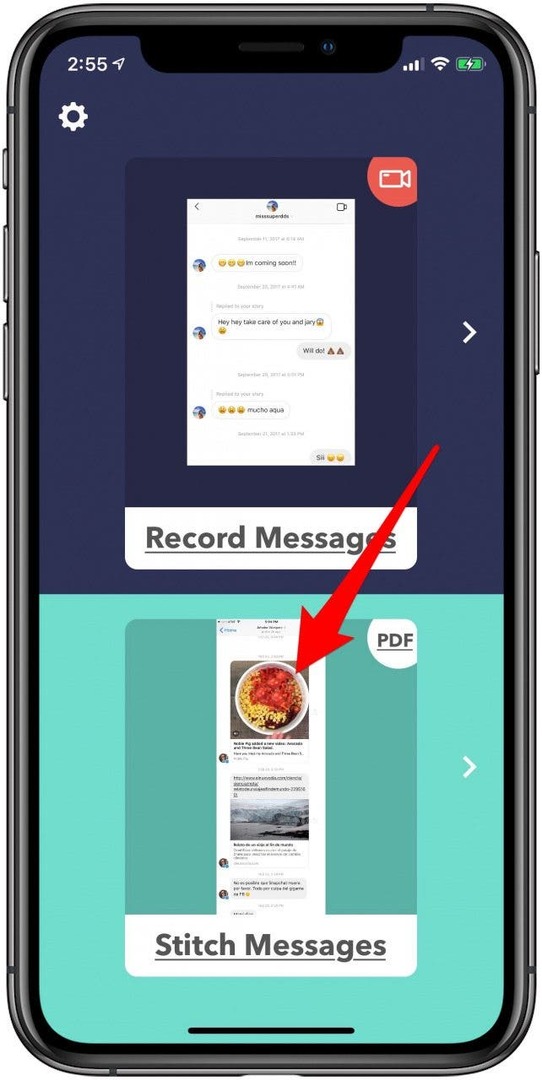
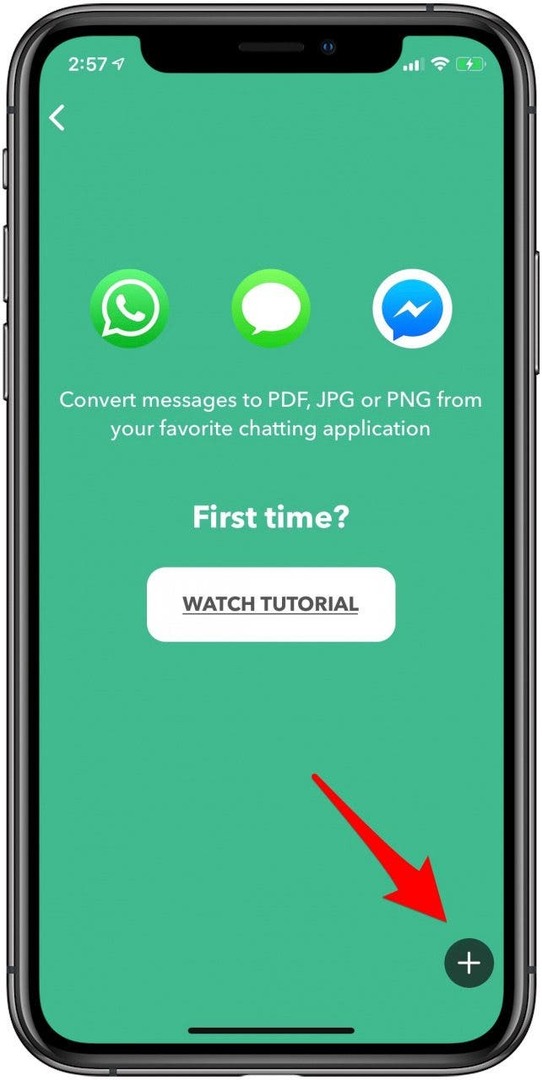
- Zezwól na pozwolenie aby aplikacja miała dostęp do Twoich zdjęć.
- Stuknij zrzuty ekranu, które chcesz połączyć i przekonwertować do formatu PDF, a następnie stuknij Wybierz.
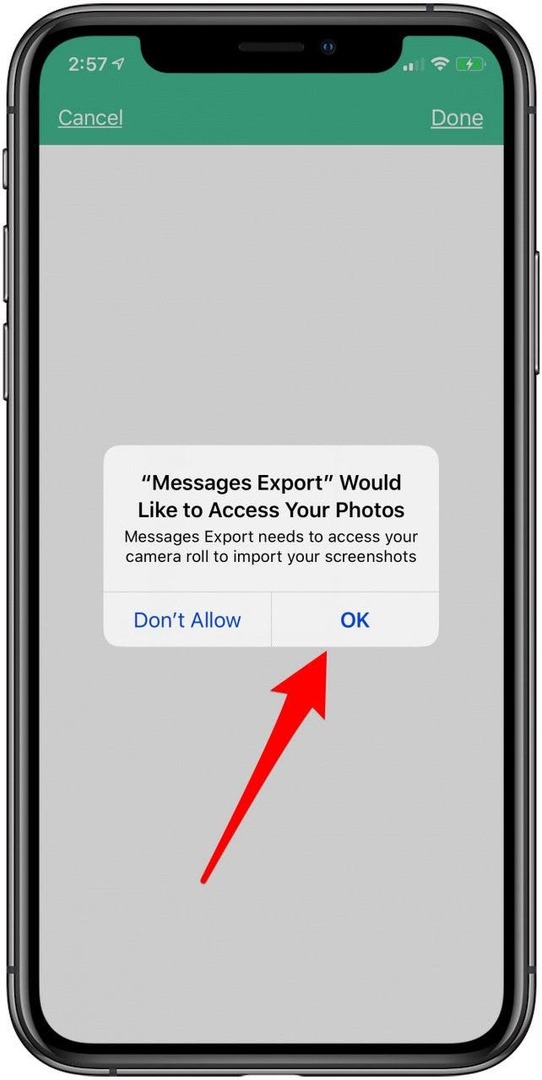
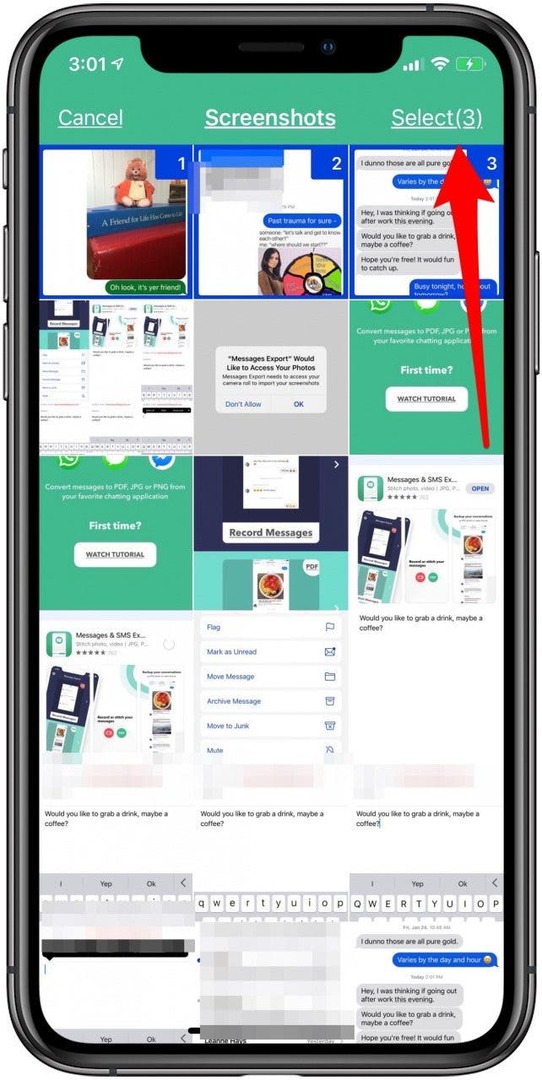
- Zobaczysz podgląd; uzyskiwać Konwertuj na PDF.
- Wprowadź nazwę pliku i dotknij Utwórz plik.
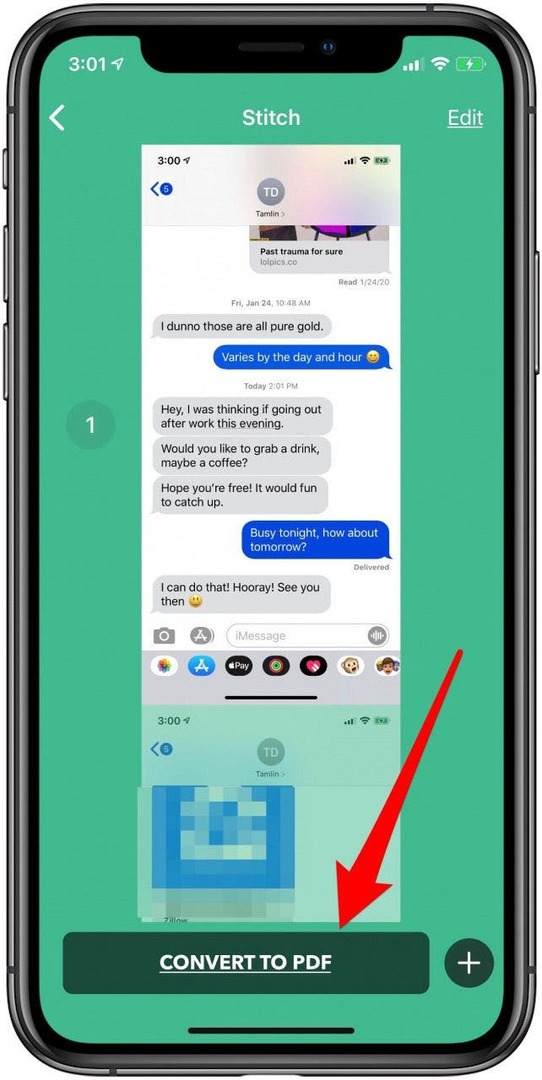
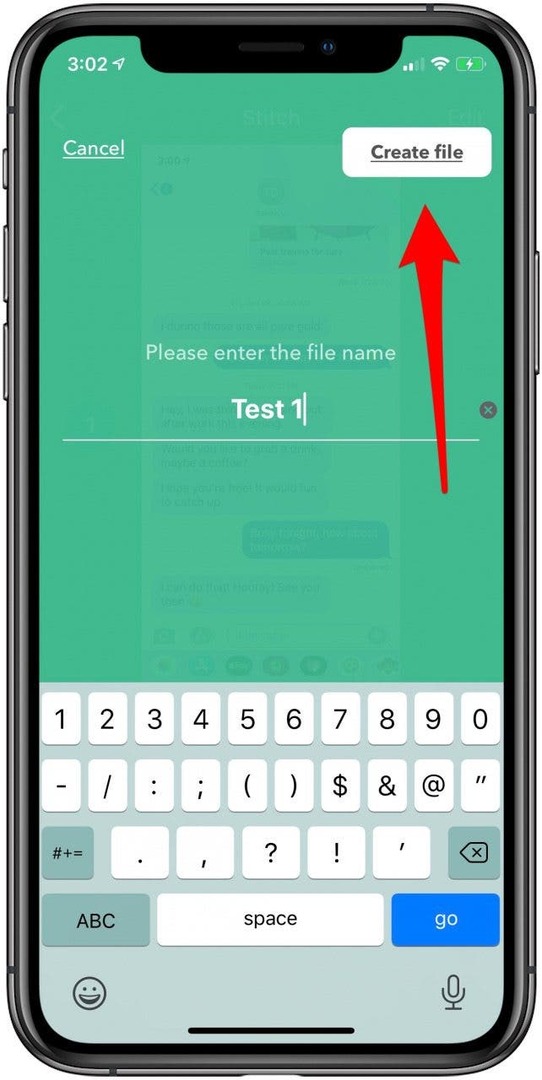
- Stuknij w gotowy plik PDF, a następnie stuknij w Ikona udostępniania.
- Wybierać PDF (wiele stron — idealny do drukowania).
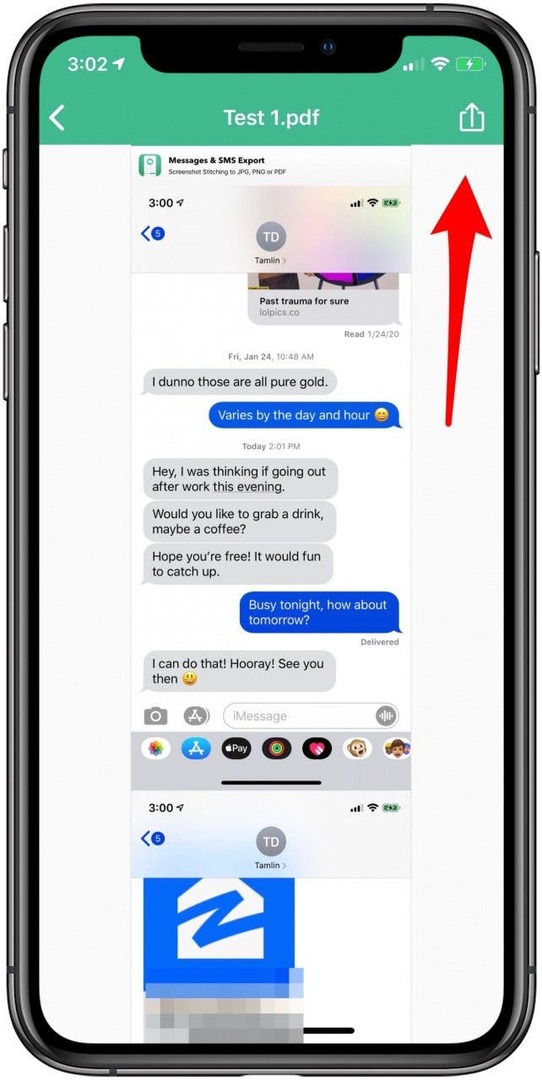
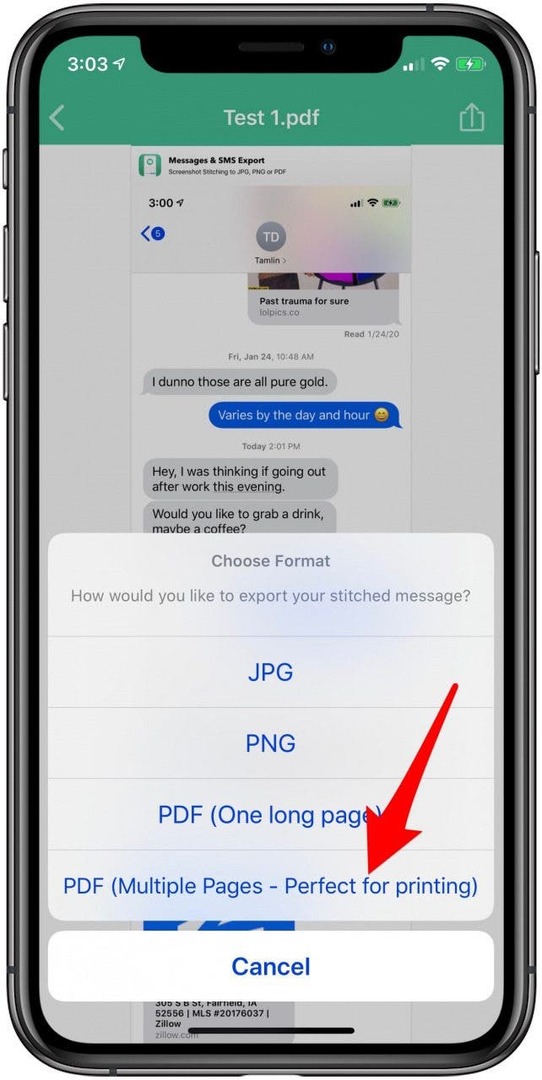
Teraz, kiedy już wiesz, jak drukować wiadomości tekstowe, możesz być zainteresowany nauką jak drukować e-maile z iPhone'a!
Najlepsze źródło obrazu: chainarong06 / Shutterstock.com